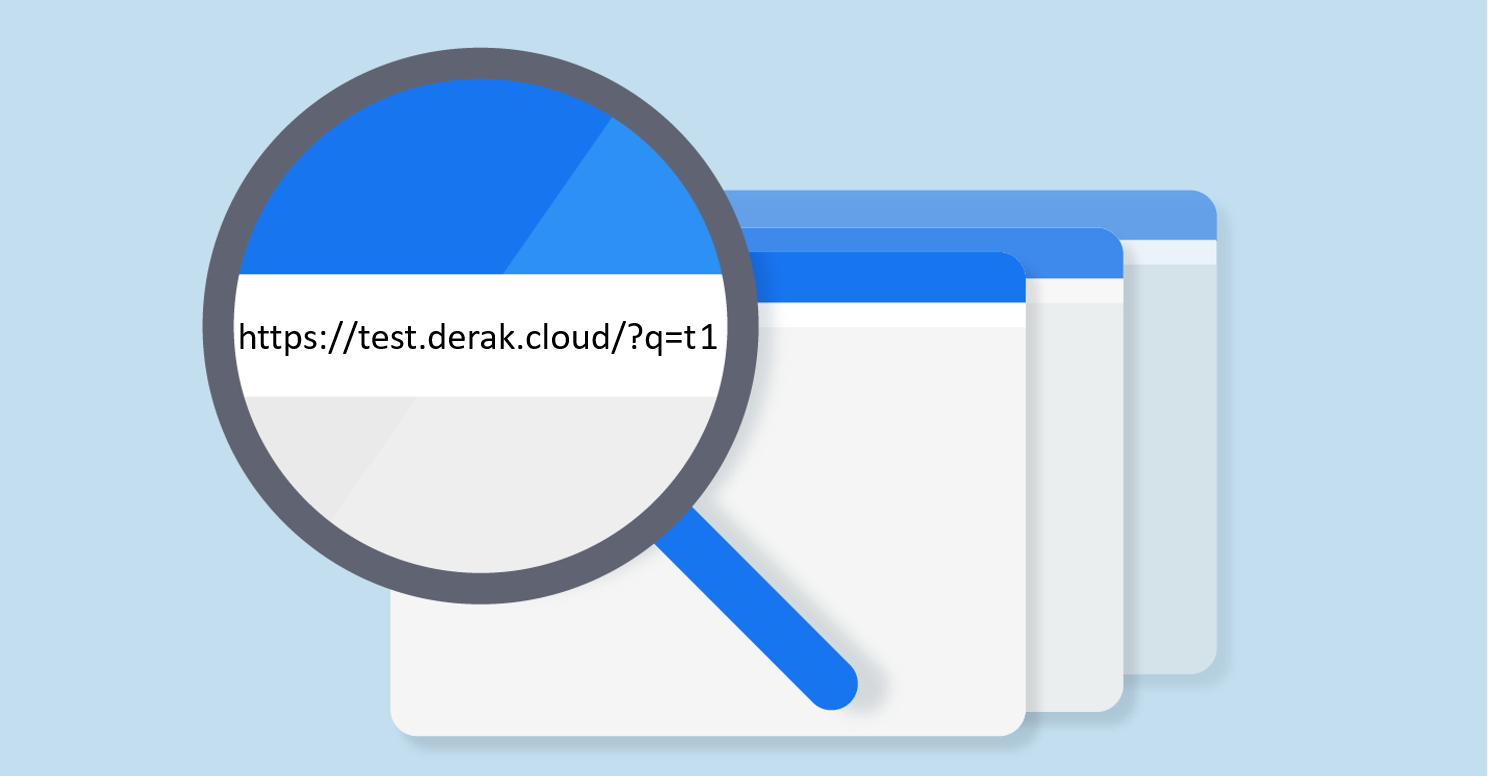بعد از استقرار یک سرور ابری جدید، باید راهی برای اتصال به آن انتخاب کنید. روشهای گوناگونی برای اتصال به سرور ابری وجود دارد که به شما اجازه میدهد بهصورت ایمن به سرور دسترسی پیدا کنید. به یاد داشته باشید که نحوه اتصال به سرور مجازی لینوکس از نحوه اتصال به سرور مجازی ویندوز متمایز است. در این مقاله قصد داریم روشهای مختلف اتصال به سرور ابری یا مجازی را برای هر دو سیستمعامل ویندوز و لینوکس بررسی کنیم. تا پایان این مقاله همراه ما باشید تا در سریعترین زمان ممکن بتوانید به سرور ابری خود متصل شوید.
نحوه اتصال به SSH سرور لینوکس
راه اصلی اتصال به سرور مجازی لینوکس، استفاده از کلاینت SSH است. سیستمهای یونیکس شامل OpenSSH هستند که میتوانید بهطور مستقیم از طریق ترمینال محلی خود از آن استفاده کنید. ورود با استفاده از OpenSSH بسیار آسان است؛ فرمان واحد برای شروع یک اتصال شامل سه بخش فرمان اپلیکیشن SSH، نام کاربری و میزبان راه دور شما میشود.
یک ترمینال باز کنید و در آن دستور زیر را بنویسید تا با استفاده از اکانت ریشه (Root) وارد شوید. Remote-host را با IP عمومی سرور خود جایگزین کنید. وقتی از شما خواسته شد، رمز عبور ریشه خود را وارد کنید.
ssh root@remote-hostتوجه کنید که کاربران ویندوز راهحل داخلی برای SSH ندارند، اما میتوانند از سایر گزینهها مانند اتصال به سرور با PuTTY استفاده کنند. PuTTY یکی از رایجترین کلاینتهای SSH برای ویندوز محسوب میشود که در ادامه مقاله به آن خواهیم پرداخت. بعد از خرید سرور ابری متناسب با نوع سیستمعامل خود میتوانید از طریق SSH یا PuTTY به سرور متصل شوید.
وارد شدن به سرور مجازی ویندوز با Remote desktop connection
برای اتصال به سرور مجازی ویندوز میتوانید از نرمافزار Remote desktop connection استفاده کنید. RDP که با عنوان نرم افزار اتصال به سرور مجازی ویندوز شناخته میشود، به شما اجازه میدهد فعالیتهای مورد نظرتان را روی سرور درست مانند کامپیوتر شخصیتان انجام دهید. Remote desktop connection بهصورت پیشفرض روی ویندوز نصب است. علاوهبر ویندوز، این نرمافزار برای کاربران macOS و در اکثر توزیع های لینوکس از طریق جایگزینهای منبعباز (Open-source) مانند Remmina در دسترس است.
هنگام اتصال به سرور ابری، فقط کافی است IP آدرسی که بعد از خرید سرور ابری در اختیارتان قرار گرفته است را وارد کنید. این آدرس IP به همراه یک نام کاربری و رمز عبور توسط تیم پشتیبانی ارائهدهنده سرویس ابری برایتان ارسال میشود. اکثر سرویسگیرندگان دسکتاپ از قابلیت تمامصفحه (Fullscreen) پشتیبانی میکنند. همچنین شما میتوانید مجوز ورود خود شامل نام کاربری و رمز عبور را در ویندوز ذخیره کنید و مطمئن باشید که این مجوز در اختیار بقیه کاربران ویندوز قرار نمیگیرد.
نکته: اگر هنگام استفاده از این روش اتصال به سرور ابری با مشکلی مواجه شدید، تنظیمات سیستم، قوانین فایروال و محدودیتهای احتمالی شبکه را بررسی کنید و از مجاز بودن اتصالهای RDP مطمئن شوید.
فعال کردن گزارشهای بوت ویندوز (اختیاری)
گزارشهای بوت ویندوز برای تشخیص خطاهای سرور کاربردی هستند. برای فعال کردن این گزارشها، مراحل زیر را انجام دهید:
- از طریق ریموت دسکتاپ به سرور متصل شوید.
- منوی استارت ویندوز را باز کرده و روی Run کلیک کنید.
- عبارت «msconfig» را بنویسید و روی OK کلیک کنید.
- در پنجره جدید، از تب «Boot» گزینه «Boot log» را فعال کرده و سپس روی OK کلیک کنید.
با انجام این کار، در صورت بوت شدن ویندوز، گزارشها در یک فایل .txt ذخیره میشوند که مسیر آن به این شکل است:
C:\Windows\ntbtlog.txtنحوه اتصال کامپیوتر به سرور ابری با نرمافزار PuTTY
نرمافزار PuTTY یک سرویسگیرنده Telnet و SSH برای ویندوز است که امکان اتصال به سرور مجازی را برای کامپیوترهای محلی فراهم میکند. برای اتصال به سرور مجازی ویندوز باید آدرس IP سرور را مطابق شکل زیر در نرمافزار PuTTY وارد کرده و سپس روی دکمه Open کلیک کنید. نوع اتصال SSH را انتخاب کرده و در صورت نیاز به تغییر پورت پیشفرض SSH، آن را تغییر دهید.
در مرحله بعد از نحوه اتصال به سرور ابری با PuTTY، از منوی سمت چپ، SSH را انتخاب کنید و ورژن پروتکل SSH را روی 2 قرار دهید. بعد از اتصال کامپیوتر به سرور، صفحهای به شما نمایش داده میشود که باید نام کاربری و رمز عبور را در آن وارد کنید. این اطلاعات به همراه آدرس IP توسط سرویسدهنده ابری در اختیارتان قرار میگیرد. برای آموزش کامل نحوه استفاده از PuTTY بلاگ جامع و کاربردی «آموزش اتصال به سرور ابری با PuTTY» از ابر دراک را مطالعه کنید.
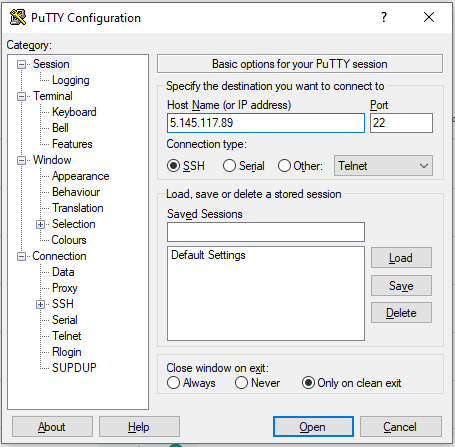
خرید سرور ابری با پشتیبانی تخصصی از ابر دراک
در این مقاله نحوه اتصال به سرور ابری لینوکس و ویندوز را آموختیم و نرمافزارهای اتصال به سرور را آموزش دادیم. برای اتصال به سرور ابری به اطلاعاتی مانند آدرس IP، نام کاربری و رمز عبور نیاز دارید که بعد از خرید سرور ابری، توسط ارائهدهنده خدمات ابری در اختیار شما قرار میگیرد. چنانچه بعد از خرید با مشکلاتی هنگام اتصال به سرور ابری مواجه شدید، پشتیبانی تخصصی شرکت ارائهدهنده میتواند به رفع مشکل شما کمک کند. بنابراین هنگام خرید، از وجود خدمات پشتیبانی مطمئن شوید.
ابر دراک یکی از پیشروترین شرکتهای ارائهدهنده سرویسهای ابری است که کلیه خدماتش را با پشتیبانی فنی ارائه میدهد. برای کسب اطلاعات بیشتر از طریق شماره تلفن 02191014197 با کارشناسان ما در ارتباط باشید. بهعلاوه، بعد از خرید سرور ابری، سوالات و مشکلاتتان را میتوانید از طریق ثبت تیکت در پنل کاربری خود با تیم پشتیبانی فنی مطرح کرده و پاسخ دریافت کنید.